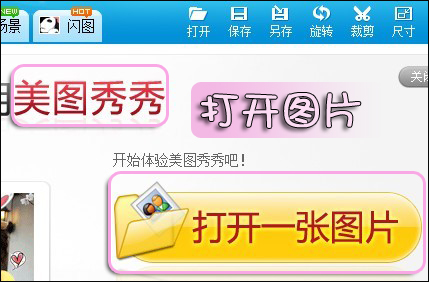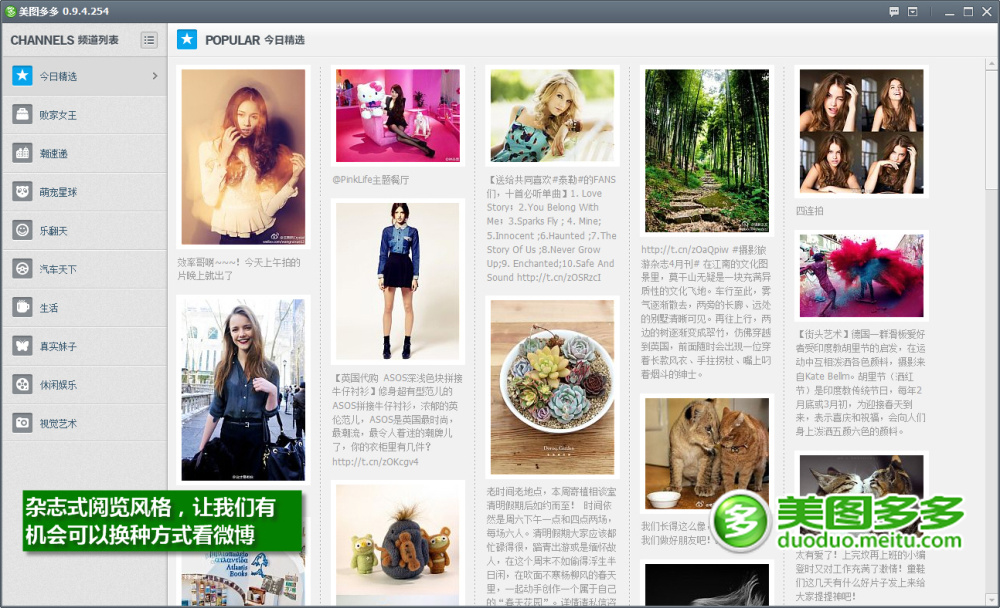萬盛學電腦網 >> 圖文處理 >> Photoshop教程 >> ps圖片處理 >> Photoshop去掉照片中的雜物
Photoshop去掉照片中的雜物
生活中我們拍攝色照片可以會因為有一些雜物而影響了整個照片的美觀。如果雜物不是很復雜的話,我們就可以用簡單的方法來消除它們。
原圖
最終效果
1、打開原圖素材,先把人物部分摳出來,復制到新的圖層如圖1。
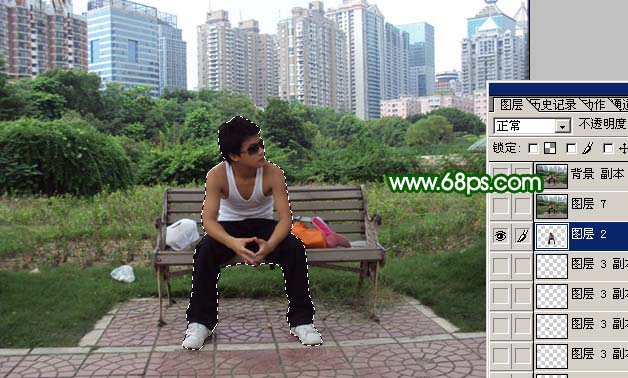
<圖1>
2、回到背景圖層,用鋼筆工具勾出圖2所示干淨的木板部分,復制到新的圖層。

<圖2>
3、把勾出的木板復制一層,水平移動一下,兩塊木板對齊,邊緣部分可以加上圖層蒙版用黑色畫筆擦點過渡效果,同樣的方法把木板延長一點,然後把這些木板圖層合並為一個圖層。

<圖3>
4、把做好的木板貼到椅子上去,先貼左邊的如圖4,5,部分有瑕疵的部分後面再整體修改。

<圖4> 
<圖5>
5、同樣方法制作右邊部分木板,邊角部分的釘子可以復制上面的,效果如圖7。

<圖6> 
<圖7>
6、回到背景圖層,用套索工具勾出圖8所示的區域,按Ctrl + Alt + D 羽化5個像素,按Ctrl + C 復制,新建一個圖層按Ctrl + V 粘貼。

<圖8>
7、把復制的草地移到下圖所示區域內,多余部分用橡皮擦掉,左邊大致做好的效果如圖10。

<圖9> 
<圖10>
8、同樣的方法處理右邊雜物。

<圖11>
9、處理草地上的雜物。

<圖12> 
<圖13>
10、大致完成的效果。

<圖14>
11、細節部分的處理,把凳子放大,邊緣的接口處需要用圖章等工具修復一些,木板有不均勻的部分需要修正好。

<圖15>
最終效果:
<圖16>
ps圖片處理排行
軟件知識推薦
相關文章
copyright © 萬盛學電腦網 all rights reserved